So deaktivieren Sie die Verzögerung, bevor Sie Programme im Autoladen am Eingang zu Windows 10 beginnen
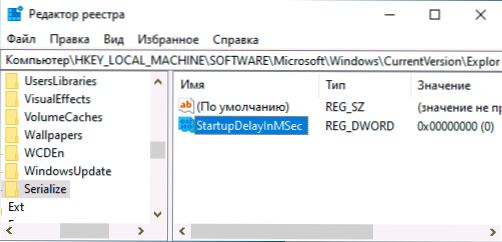
- 4766
- 385
- Robin Wollmann
Wenn Sie einen Computer oder einen Laptop mit Windows 10 starten, wird das Programm in der Buslast nicht sofort nach dem Eingabe des Systems gestartet, sondern nach einer Weile - ungefähr 10 Sekunden. Diese Pause wird für alle Systemdienste zur Verfügung gestellt. Wenn Sie jedoch möchten, können Sie diese Verzögerung deaktivieren: Manchmal kann es das Laden von Windows 10 beschleunigen, insbesondere bei der Verwendung von SSD. Theoretisch kann es jedoch zu Problemen führen - einige Elemente der Autolast beginnen möglicherweise nicht, wenn die erforderlichen Dienste noch nicht funktionieren.
In diesen einfachen Anweisungen zum Deaktivieren der Verzögerung des Startdienstes am Eingang zu Windows 10, wodurch das entsprechende Registrierungselement geändert wird.
Herunterfahren der Verzögerung beim Laden von Windows 10
Nur für den Fall, dass ich wiederhole: Das Ergebnis der Änderung ist nicht immer positiv. Wenn Sie auf Probleme stoßen, können Sie einfach die im Register vorgenommenen Änderungen stornieren, können Sie auch ein System zum Wiederherstellen des Systems im Voraus erstellen.
Schritte zum Ausschalten der Verzögerung beim Laden sind wie folgt:
- Drücken Sie die Win+R -Tasten auf der Tastatur, geben Sie REGEDIT ein und klicken Sie auf Eingabetaste.
- Gehen Sie zum Registrierungsbereich
HKEY_LOCAL_MACHINE \ Software \ Microsoft \ Windows \ Currentversion \ Explorer \ Serialize
- Wenn der Unterabschnitt Serialisieren Wenn Sie abwesend sind, klicken Sie mit der rechten Maustaste auf den Abschnitt "Explorer.
- Auswahl eines Abschnitts Serialisieren, Drücken Sie die rechte Maustaste im rechten Bereich des Registrierungseditors, wählen Sie "Erstellen" - "DWORD 32 BIT" (sogar für X64 -Systeme) und setzen Sie den Parameternamen fest Startupdelayinmsec
- Lassen Sie den Wert dieses Parameters gleich 0, Schließen Sie den Registrierungsredakteur und starten Sie den Computer neu.
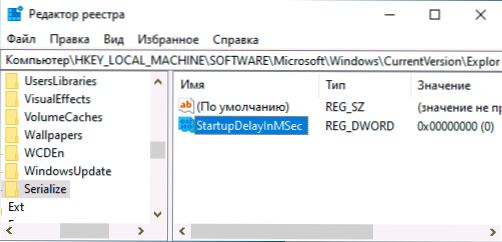
Nach dem Neustart wird der Start der Programme sofort am Eingang zu Windows 10 durchgeführt, ohne auf den Start von Diensten zu warten. Wenn das Ergebnis nicht derjenige ist, der erwartet wird, reicht es aus, den erstellten Abschnitt in der Registrierung zu löschen. Nach dem Laden können Sie auch überprüfen, ob es keine Fehler gab, wenn die Programme aus dem automatischen Laden in den "Anzeigenereignissen" gestartet werden: Win+r - Eventvwr.MSC - Windows -Magazine - Anwendung.
- « Überall senden - Einfaches Senden großer Dateien über das Internet oder zwischen Windows, Android, IOS, Mac OS und Linux -Geräten
- So ändern Sie die Dateierweiterung in Windows 10, 8.1 und Windows 7 »

